
A la hora de recortar una imagen, tenemos diferentes aplicaciones a nuestra disposición, todas ellas gratuitas siempre y cuando optemos por las herramientas que nos ofrece Microsoft de forma nativa. Si bien es cierto que tenemos otras opciones, no utilizar las que nos ofrece Windows es absurdo.
Windows 10 incluye dos aplicaciones con las que podemos hacer cambios de tamaño, resaltar parte de la imagen, girar las imágenes… En este artículo, os vamos a mostrar cómo podemos recordar una imagen en Windows haciendo únicamente uso de las aplicaciones nativas que incluye Windows 10.
Estoy hablando de las aplicaciones: Paint y Fotos. Paint es el editor de imágenes de Windows que nos lleva acompañando desde hace muchas versiones de Windows, por lo que si no utilizas Windows 10 y quieres recortar una imagen, puedes hacer uso de ella, ya que llegó a Windows con Windows 98, si la memoria no me falla.
Recortar una imagen en Windows con Paint
Para abrir una imagen con Paint, en lugar de Fotos, que es el visor predeterminado en Windows 10, debemos situar el ratón encima de la imagen que queremos rotar, pulsar el botón derecho y seleccionar la opción Editar.
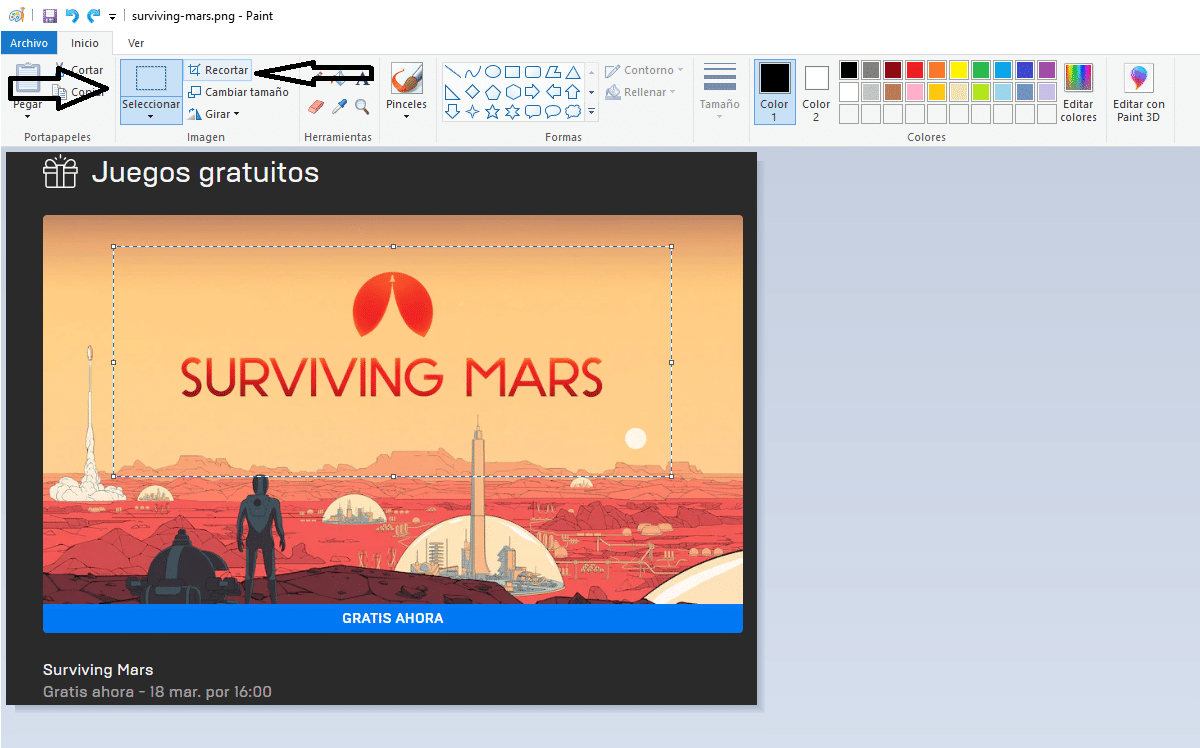
- Lo primero que debemos hacer es pulsar en el cuadro Seleccionar y establecer el área que queremos recortar.
- Una vez hemos establecido el área que queremos recortar, pulsamos en el botón Recortar.
- Una vez guardados los cambios, pulsamos en el botón para guardar los cambios.
Recortar una imagen en Windows con Fotos
Para abrir una imagen en la aplicación nativa Fotos de Windows, tan solo tenemos que pulsar dos veces sobre la imagen que queremos abrir, ya que esta es la aplicación nativa de Windows 10 para abrir fotografías.
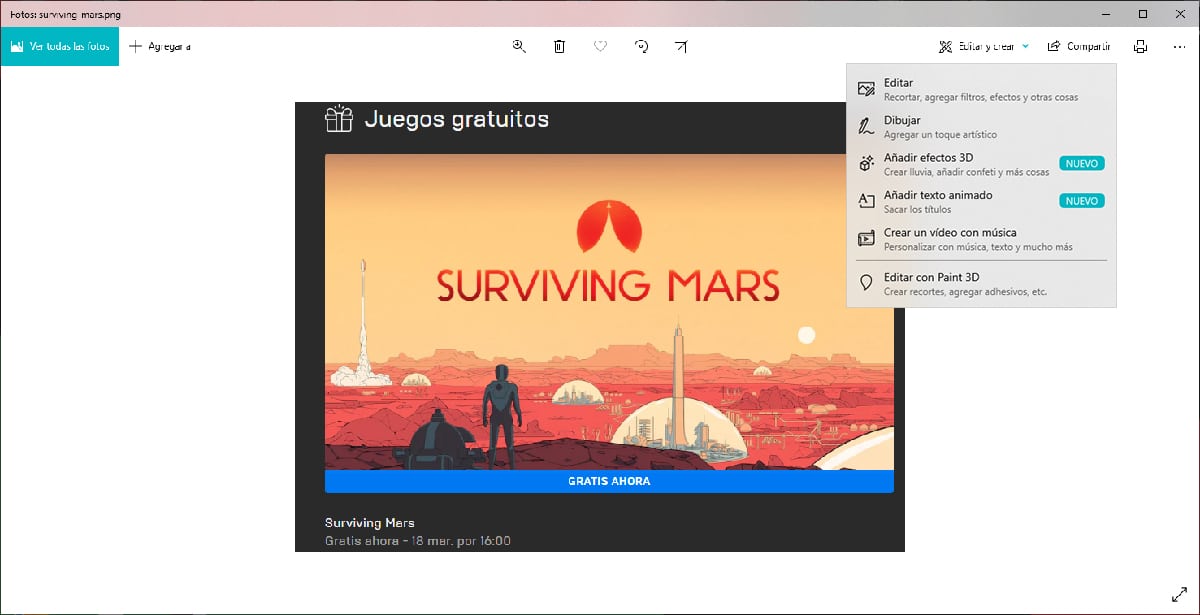
- Una vez hemos abierto la foto, pulsamos en el botón Editar para acceder a las opciones de recortar la imagen.
- Finalmente, tan solo tenemos que mover los laterales de la imagen para establecer cual es la zona de la imagen que queremos conservar tal y como se muestra en la imagen que encabeza este artículo.